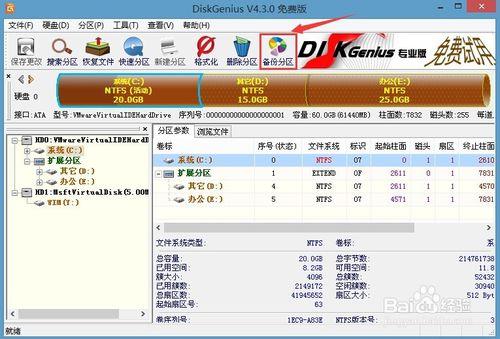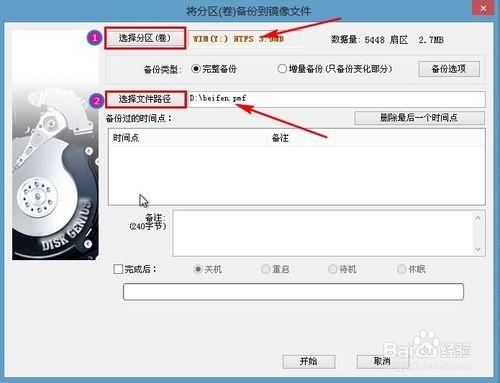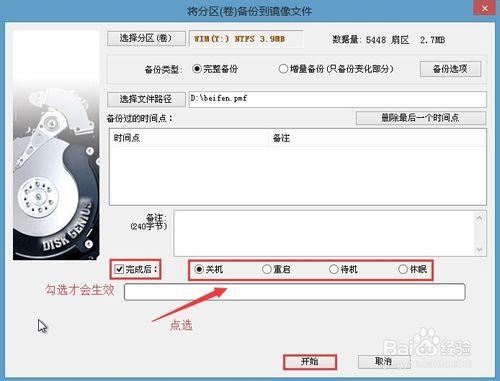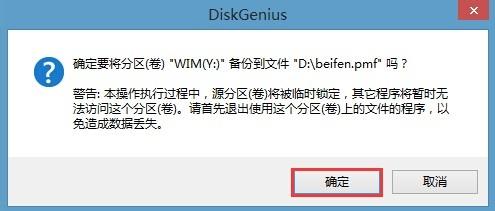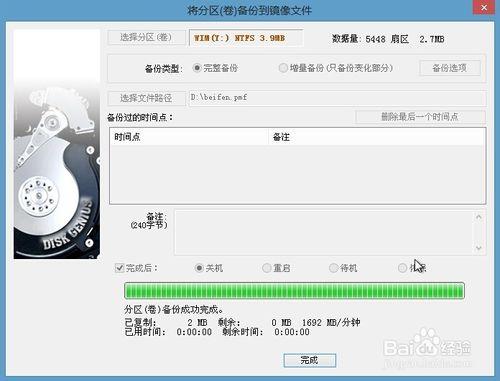我們一般都對硬盤進行分區,方便使用,為了日後方便恢復,我們可以對分區進行備份,具體就是將分區的所有數據備份到特定的文件中,大家平時需要做好備份的準備,今天小編就來介紹下如何使用u深度完成備份分區。
方法/步驟
首先我們將製作好的u深度U盤啟動盤連接電腦,重啟電腦,在出現開機logo時按下啟動快捷鍵,選擇從U盤啟動,進入u深度主菜單後選擇【02】運行u深度win8PE裝機維護版(新機器),如圖所示:
進入win8pe系統桌面後,找到分區工具,雙擊打開,如圖所示:
在工具界面中,在上方偏右處找到“備份分區”的選項,點擊它,如圖所示:
在彈出的窗口中,依次點擊“選擇分區”、“選擇文件路徑”,這兩個前者是選定需要備份的分區,後者是備份文件為存放的位置。如圖所示:
上一步完成後,可繼續選擇完成後的動作,如果分區比較大,耗時可能會很久,我們可以選擇完成後關機或者是休眠等等,然後點擊“開始”,如圖所示:
工具會彈出確認窗口,點擊“確定”,隨後開始進行備份分區,等待完成即可,如圖所示:
系統, 備份, 深度, pe系統看不到硬盤分區, 移動硬盤分區裝pe系統, pe系統分區工具, pe系統分區, pe系統如何分區, 三分區u盤維護pe系統, u深度pe系統, 深度pe系統, 深度pe系統下載,